Nisan ayında güncellendi 2024: Optimizasyon aracımızla hata mesajları almayı bırakın ve sisteminizi yavaşlatın. şimdi al Bu bağlantıyı
- Indirin ve yükleyin onarım aracı burada.
- Bilgisayarınızı taramasına izin verin.
- Araç daha sonra Bilgisayarını tamir et.
Şu sorunu hiç yaşadınız mı: SD kartınız veya USB çubuğunuz aniden atanmamış görünüyor veya hatta bilgisayarınızda çalışmayı bırakıyor mu? Bundan sonra, ne verilere erişebilir ne de yeni verileri kaydedemezsiniz. Birçok kullanıcı şu sorunla karşılaştı: dosya gezgininde sabit disk, USB bellek, SD kart veya kalem gibi kullanılmış bir depolama aygıtı eksik ve disk yönetiminde "ayrılmamış" olarak işaretlenmiş, bu oldukça kafa karıştırıcı ve can sıkıcı.
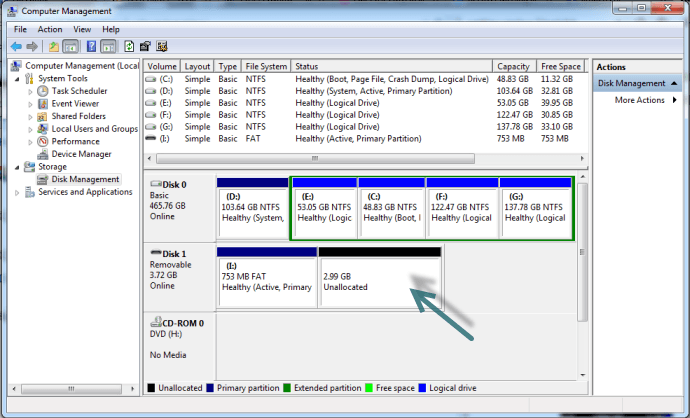
USB bellek çıkarılabilir bir disktir ve bu nedenle virüslere ve solucanlara sabit sürücülerden daha duyarlıdır. Sonuç olarak, atanmamış USB çubukları sorunu daha yaygındır.
Ayrıca, yanlış biçimlendirme, bölümlerden birinin veya bozuk dosya sistemlerinin yanlışlıkla silinmesi, USB flash sürücünün ayrılan alanın bitmesine neden olabilir.
Her durumda, bilgi depolama aygıtlarınıza daha dikkatli ve dikkatli olmanız gerekir.
Ayrılmamış Alan ve Boş Alan
Disk yönetiminde gördüğünüz ayrılmamış alan ve boş alan, kullanılamaz depolama alanıdır. Mantıksal bir bölümü daraltırsanız, birincil alan ayrılmamış alanı alırken boş alan elde edersiniz. Bu bilgilerden, aynı olduklarını ve hem ayrılmamış hem de boş alan aslında “ayrılmamış”.
Ayrıca, boş alan mevcut bir bölümdeki, sabit diskteki veya harici depolama aygıtındaki kullanılmayan alanı da ifade edebilir. Disk Yönetimi'nde boş alan olarak işaretlenmiş parça ile ilişkili olarak kullanılabilir.
Ayrılmamış USB Sabit Diskleri Disk Yönetimi ile Onarın
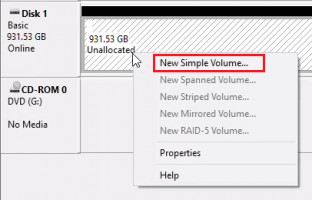
- Bir USB anahtarında boş alan dağıtımına devam edin.
- Bunu yapmanın kolay bir yolu: Başlat'a sağ tıklayın.
- Sağ tarafta bir liste belirir; Disk Yönetimi'ne tıklayın.
- Yeni bir pencerede, arızalı USB çubuğuna sağ tıklayın.
- Birim Oluştur'u tıklayın.
- Bu önemli prosedürde size yardımcı olacak bir sihirbaz görünecektir.
- Bilgisayarı hemen yeniden başlatın ve USB anahtarını yeniden takın.
Nisan 2024 Güncellemesi:
Artık bu aracı kullanarak, sizi dosya kaybına ve kötü amaçlı yazılımlara karşı koruma gibi bilgisayar sorunlarını önleyebilirsiniz. Ek olarak, bilgisayarınızı maksimum performans için optimize etmenin harika bir yoludur. Program, Windows sistemlerinde oluşabilecek yaygın hataları kolaylıkla düzeltir - mükemmel çözüm parmaklarınızın ucundayken saatlerce sorun gidermeye gerek yoktur:
- 1 Adım: PC Onarım ve Doktoru İndirme Aracı'nı indirin (Windows 10, 8, 7, XP, Vista - Microsoft Altın Sertifikalı).
- 2 Adımı: “Taramayı Başlat”PC sorunlarına neden olabilecek Windows kayıt defteri sorunlarını bulmak için.
- 3 Adımı: “Hepsini tamir et”Tüm sorunları düzeltmek için.
DiskPart Kullanımı

"USB flash sürücüde veya SD kartta ayrılmamış alan" hatasını çözmek için bu aracı kullanmak üzere aşağıdaki adımları izleyin:
- Sorun yaşadığınız USB flash sürücüyü veya SD kartı bilgisayarınıza takın.
- Windows + R tuşlarına basın
- Çalıştır iletişim kutusuna disk bölümünün adını yazın ve DiskPart'ı Yüksek / Yönetici Komut İstemi modunda açmak için CTRL + ÜST KRKT + ENTER tuşlarına basın.
- Şimdi diski listeye yazın ve Enter tuşuna basın.
- Select disk 1 yazın (bu sayı sabit sürücünüze ait olmalıdır) ve Enter tuşuna basın.
- Şimdi temiz yazın ve seçili diskteki tüm birimleri ve bölümleri, yani USB sürücüsünü veya SD kartı silmek için Enter tuşuna basın.
- Birincil bölüm oluşturmak için Enter yazın ve birincil bölüm oluşturmak için Enter tuşuna basın.
Sabit Sürücüyü CMD ve Disk Yönetimi ile Ayrılmamış Windows 10'u Onarın
Peki ayrılmamış diski cmd ile nasıl biçimlendirirsiniz? Aşağıdaki adımları uygulayın.
- Diskpart'a gidin ve "liste birimi" yazın ve Enter tuşuna basın.
- “Select volume [sürücü harfi]” yazın ve Enter'a basın. ("Sürücü harfi", atanmamış sabit sürücünüze atanan harftir.
- "Sesi temizle" yazın ve Enter tuşuna basın.
- "List Volume" yazın ve Enter'a basın.
- "Select Drive [Drive Letter]" yazın ve Enter tuşuna basın.
- "Clear Volume" yazın ve Enter tuşuna basın.
- "Birim Silme Önceliği" yazın ve Enter tuşuna basın.
- Disk Yönetimi'ni tıklatın ve yeni bir birim oluşturmak için ayrılmamış sabit diskinizi sağ tıklatın. Ayrılmamış sabit diskin dosya sistemini belirtin.
Sonuç
Bir noktada, bir USB çubuğunda ayrılmamış alanı kaybetmek oldukça mümkündür. Bu durumda, USB flash sürücüdeki ayrılmamış alanı verimli yöntemler kullanarak kolayca kurtarabilirsiniz.
Bu blogda, eksiksiz kurtarma çözümü, bir USB flash sürücüdeki ayrılmamış alanı kurtarmak için en iyi yöntemleri öğrenmenize yardımcı olacaktır.
Yani, zaman kaybetmeden, bu seçenekleri deneyin ve sorununuzu çözün.
https://www.groovypost.com/howto/fix-unable-to-complete-format-flash-drive-windows/
Uzman İpucu: Bu onarım aracı, depoları tarar ve bu yöntemlerden hiçbiri işe yaramadıysa, bozuk veya eksik dosyaları değiştirir. Sorunun sistem bozulmasından kaynaklandığı çoğu durumda iyi çalışır. Bu araç, performansı en üst düzeye çıkarmak için sisteminizi de optimize eder. tarafından indirilebilir Burayı tıklatarak

CCNA, Web Geliştirici, PC Sorun Giderici
Ben bir bilgisayar tutkunuyum ve pratik bir IT Professional'ım. Bilgisayar programlama, donanım sorunlarını giderme ve onarım konularında yıllarca deneyimim var. Web Geliştirme ve Veritabanı Tasarımı konusunda uzmanım. Ayrıca Ağ Tasarımı ve Sorun Giderme için CCNA sertifikam var.

